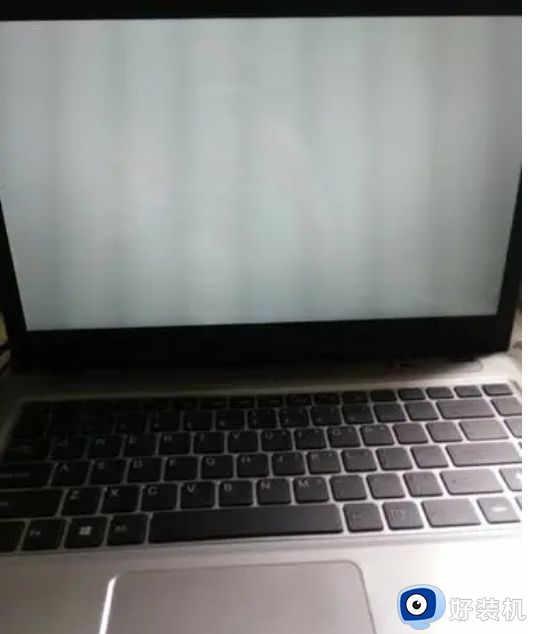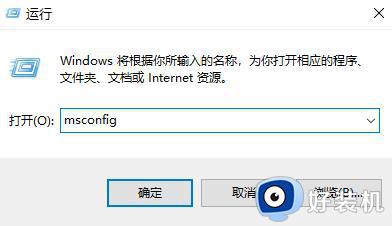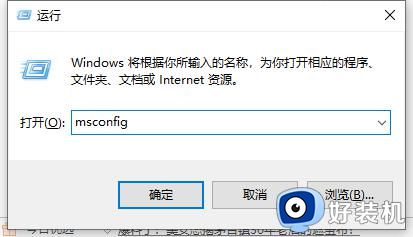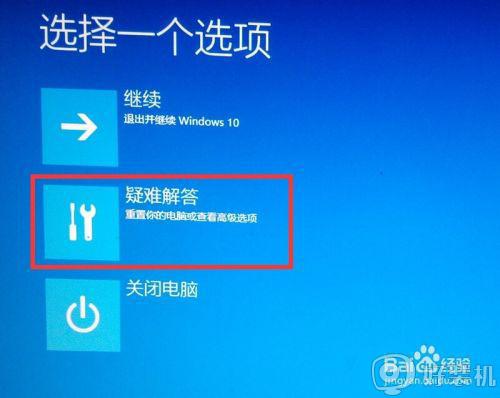win10进安全模式后黑屏怎么办 win10进入安全模式也黑屏修复方法
时间:2022-12-30 09:18:52作者:xinxin
在运行win10系统的时候,偶尔也会出现电脑被病毒入侵的情况,因此有些用户会进入到安全模式来进行病毒查杀,不过有小伙伴的win10系统在启动进入安全模式时,却也出现黑屏问题,对此win10进安全模式后黑屏怎么办呢?这里小编就来告诉大家win10进入安全模式也黑屏修复方法。
推荐下载:深度技术win10下载
具体方法:
1、开机进入系统长按电源键关机然后开机,重复三次左右。

2、看到高级选项界面 点击高级选项,疑难解答,高级选项,命令提示符。
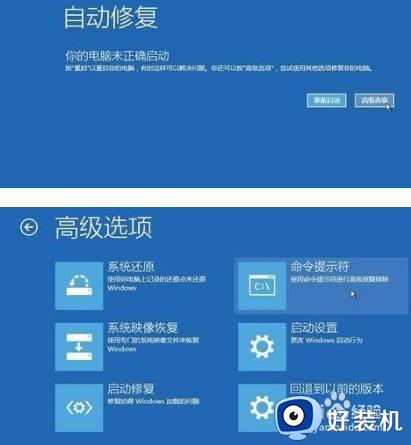
3、在提示符中输入:cd windowssystem32config md backup copy *.* backup
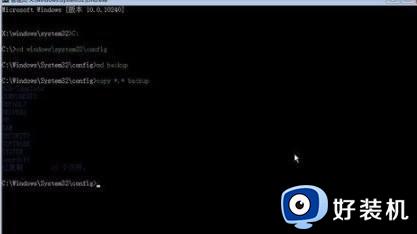
4、在提示符中输入:cd regback copy *.* .. a退出命令提示符关闭电脑,开机即可。
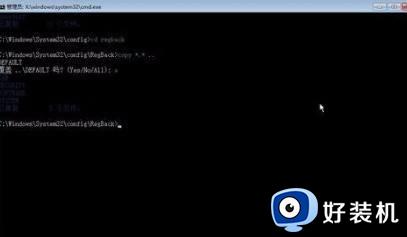
上述就是小编告诉大家的win10进入安全模式也黑屏修复方法了,有遇到相同问题的用户可参考本文中介绍的步骤来进行修复,希望能够对大家有所帮助。